Nur wenige Computerprobleme sind so frustrierend wie ein Fehler im Grafikgerätetreiber. Sie versuchen zu spielen, ein Video zu bearbeiten oder einen Film anzusehen, als plötzlich Ihr Bildschirm einfriert, Ihr System abstürzt oder die Grafik nicht richtig aussieht. Fehlercodes wie 22, 32, 37 und 43 kann auftauchen. Aber was bedeuten sie und wie können sie behoben werden?

Fehlercodes 22, 32, 37 und 43 verstehen
- Fehlercode 22 zeigt an, dass ein Gerät deaktiviert ist. Dies kann an einer manuellen Deaktivierung liegen oder Windows hat sie aufgrund fehlender Ressourcen deaktiviert.
- Fehlercode 32 wird ausgelöst, wenn ein Treiber (oder Gerät) in der Registrierung deaktiviert wird. Die gesamte Fehlermeldung lautet: Ein Treiber (Dienst) für dieses Gerät wurde deaktiviert. Möglicherweise stellt ein alternativer Treiber diese Funktionalität bereit.
- Fehlercode 37 tritt auf, wenn das System einen Gerätetreiber nicht initialisieren kann. Der Treiber hat einen Fehler zurückgegeben, als er die DriverEntry-Routine ausgeführt hat.
- Fehlercode 43 stellt eine allgemeine Meldung dar, dass ein Gerätetreiber nicht mehr reagiert, typischerweise aufgrund von Hardwareproblemen oder Treiberfehlern. Wenn es sich um einen Treiberfehler handelt, liegt das daran, dass einer der Treiber, die das Gerät steuern, das Betriebssystem über den Fehler informiert hat.
Bevor wir uns mit den Besonderheiten dieser Geräte-Manager-Fehlercodes befassen, sollten wir bedenken, dass viele Probleme vermieden werden können, indem man die Gerätetreiber auf dem neuesten Stand hält, das System regelmäßig auf Softwarekompatibilitätsprobleme überprüft und Systemscans durchführt, um Probleme frühzeitig zu erkennen und zu beheben.
So beheben Sie den Fehlercode 22 des Grafikgerätetreibers
Um Fehlercode 22 zu beheben, müssen Sie das betreffende Gerät aktivieren. Rufen Sie den Geräte-Manager auf, suchen Sie das mit Fehler 22 gekennzeichnete Gerät, klicken Sie mit der rechten Maustaste und wählen Sie „Aktivieren“. Windows findet automatisch den OEM-Treiber oder verwendet einen generischen Treiber.
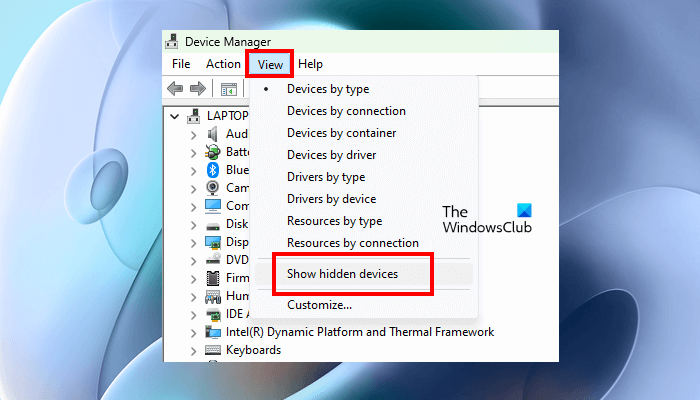
Wenn Sie das Gerät jedoch nicht finden können, klicken Sie auf „Ansicht“ > „Ausgeblendete Geräte anzeigen“ und aktivieren Sie es.
So beheben Sie den Fehlercode 32 des Grafikgerätetreibers
Um den Fehlercode 32 zu beheben, müssen Sie den Gerätetreiber aktualisieren oder neu installieren. Suchen Sie das Gerät im Geräte-Manager, klicken Sie mit der rechten Maustaste und wählen Sie „Treiber aktualisieren“. Wenn das nicht funktioniert, wählen Sie „Gerät deinstallieren“ und starten Sie Ihren PC neu. Der Treiber sollte beim Start automatisch neu installiert werden.
- Öffnen Sie den Geräte-Manager
- Klicken Sie mit der rechten Maustaste auf das Gerät in der Liste.
- Wählen Sie im angezeigten Menü die Option „Deinstallieren“ aus.
- Wählen Sie nach der Deinstallation des Geräts in der Menüleiste „Aktion“ aus.
- Wählen Sie „Nach Hardwareänderungen suchen“, um den Treiber zunächst zu erkennen und dann neu zu installieren.
So beheben Sie den Fehlercode 37 des Grafikgerätetreibers
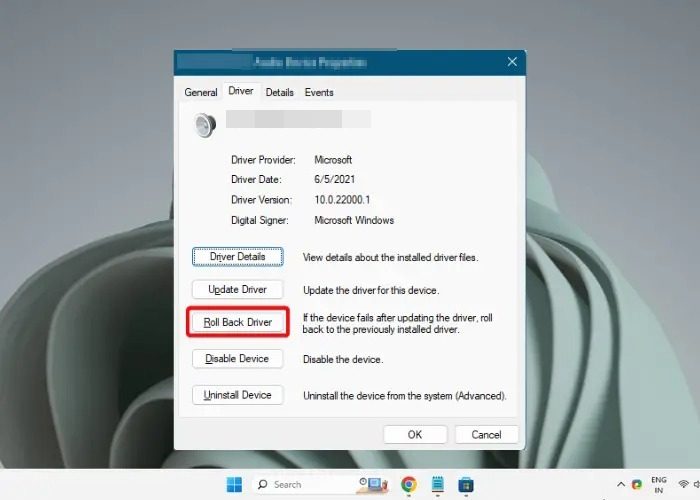
Bei Fehlercode 37, ähnlich wie 32, wird das Problem häufig durch eine Neuinstallation des Treibers behoben. Wenn diese Schritte fehlschlagen, versuchen Sie es Setzen Sie den Treiber auf eine frühere Version zurück oder führen Sie sogar eine Systemwiederherstellung zu einem Zeitpunkt vor dem Auftreten des Fehlers durch. Befolgen Sie die gleichen Schritte wie unter Fehlercode 32 beschrieben.
So beheben Sie den Fehlercode 43 des Grafikgerätetreibers
Versuchen Sie im Falle des Fehlercodes 43 zunächst, Ihren Computer neu zu starten, da dadurch der Fehler häufig behoben wird. Wenn das Problem weiterhin besteht, müssen Sie den Gerätetreiber manuell neu installieren. Befolgen Sie die gleichen Schritte wie unter Fehlercode 32 beschrieben.
Abschluss
Grafikgerätetreiberfehler wie 22, 32, 37 und 43 können erhebliche Unannehmlichkeiten verursachen, können aber behoben werden. Der Beitrag enthält Details zu jedem Fehler und Lösungsvorschläge, die Ihnen bei der Lösung des Problems helfen.
Wie stelle ich meinen Grafiktreiber wieder her?
Windows verwaltet keine Kopie des Grafiktreibers. Wenn Sie jedoch eine Systemwiederherstellung an einem Punkt durchführen, an dem er funktionierte, wird auf diese Treiberkopie zurückgesetzt, sodass das Problem behoben werden kann. Der beste Weg, Probleme zu beheben, besteht darin, den Treiber mit der OEM-Version neu zu installieren.
Entfernt das Zurücksetzen des PCs Grafiktreiber?
Ja, wenn Sie den Windows-PC zurücksetzen, wird alles entfernt, einschließlich der Treiber. Während der Installation und nach Abschluss müssen Sie den OEM-Treiber installieren. Bis dahin verwendet Windows jedoch den generischen Treiber, sodass Sie Windows einrichten können.







